今回は vmware Workstation 上で素の WindowsXPを稼働させます。
アンチウイルスどころか Windows Firewall も止めます。
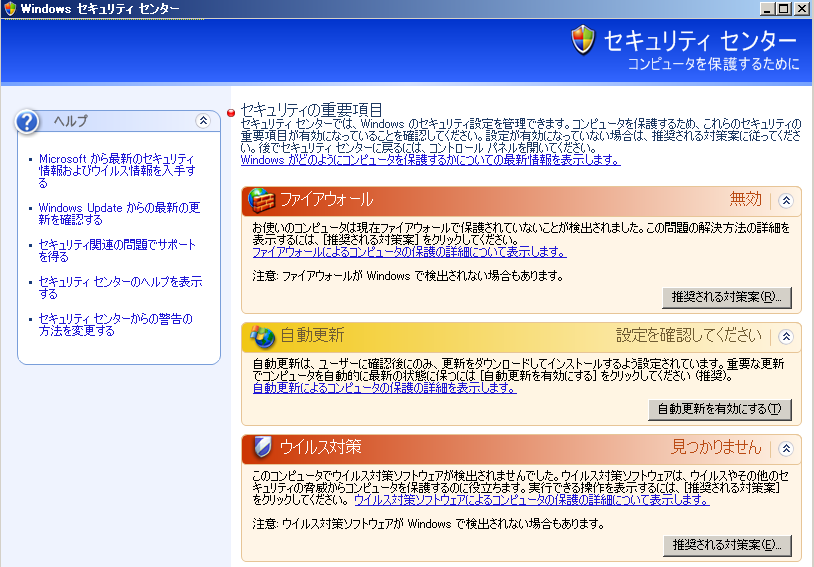
目的は Java6 でないとアクセスできない ProCurve GUI の操作です。
設置環境は、Window10 pro上に vmware Workstation Pro を稼働させ、その上にOPNsense と WindowsXP を載せます。
設置環境は、Window10 pro上に vmware Workstation Pro を稼働させ、その上にOPNsense と WindowsXP を載せます。
■WindowsXPのインストール
NICは1つでかまいません。
接続先vmnetは “vmnet1(ホストオンリー)”にしてはいけません。なぜなら vmware 側でDHCPが動いており、何かと面倒を起しそうなためです。
#個人的に「できるだけネットワークは小さく」な主義で、今回もネットマスクは”/28″で組みます。が、vmnet1上のDHCPは”/24″で公告してます。
今回は “vmnet2” を選択。これが今回の内部ネットワークとなります。ここにはDHCPサーバが居ないので、固定IPを振ります。
WindowsUpdateはしませんでした。セキュリティアップデートしても効果薄いですし動作が重くなるだけなので。
が、Operaブラウザは必要です。WindowsXPそのまんまのIEではOPNsenseのGUIにアクセスできません(「アクセスに失敗しました」と出てきます)。
とりあえずOPNsenseをデフォルトで稼働させればwebアクセスはできますから、「WindowsXPのインストール → OPNsenseのインストール → Operaのインストール → OPNsenseの設定」という手順になります。
#FirefoxやChromeにしなかったのは、執筆時点でOperaのみJavaに対応してたから、というだけです。
WindowsXP自体の詳細設定は省略(WindwsFirewallを止めたりセキュリティセンターのメッセージを止める、など。あ、vmware Toolsのインストールを忘れずに)。
■OPNsenseのインストール
isoをマウントして仮想マシンを作成します。推奨環境はOPNsenseのサイトにあります。仮想マシン上ではTCPオフローディングを無効にしておくことが推奨されているようです(「Interface>Setting」画面)。
また、ESXiでは”vmxnet3″ではなく”e1000″ドライバを使わないとTraffic Shapingが正しく動作しないそうです。今回の’Workstation’ではドライバの設定がないのかな?
NICは2つ作ります。若い方(“em0”)が内部ネット、大きい方(“em1”)が外部ネットというのが流儀なようですので、em0をvmwareのブリッジネットワーク・em1をvmnet2に接続します。
起動後、vmwareの画面で「vmware-toolsをインストールしようね」と出てきますが、shellで入ってインストールしようとしても依存関係(毎度おなじみ compat6x-amd64)で失敗します。
“pkg install”しようにも、やはり失敗します。
正解はGUIから。
まず、メニューの「Sysetem>General」画面でDNSサーバを指定します ← ここがハマリどころです。
その後、「Firmware>Plugin」画面で、まず「Check Update」、するとインストール可能なPlug-Inのリストが並びますので、そこにある”os-vmware”の右端の”+”をクリック。依存関係も含めてインストールしてくれますので、メニューの「Power>Reboot」で再起動します。
あとは設定を詰めて行きます。